
С помощью учетной записи администратора можно вносить важные изменения в систему: устанавливать программы, настраивать безопасность и подобное. По умолчанию учетки гостя и простого пользователя такими привилегиями не обладают. Чтобы запретить несанкционированный вход и нежелательные изменения, многие защищают учетную запись администратора паролем.
В Windows 7 есть возможность создавать учетки пользователей с правами администратора. Кроме того, в системе по умолчанию существует встроенный администратор, который не отражается в окне приветствия и с его помощью обычно решают какие-нибудь специфичные проблемы. Но, к этой записи пароль не требуется.
Как узнать без сброса
Увы, с помощью стандартных средств Windows 7 узнать пароль от учетной записи администратора невозможно. По умолчанию они хранятся в зашифрованных файлах SAM. И если вы забыли пароль, то придется воспользоваться сторонними программами. Но с их помощью можно узнать не слишком сложный пароль, который содержит латинские буквы и цифры. Одна из популярных – это SAMinside.
Как сбросить пароль администратора в windows / как стать хакером
Ее преимущества – это русскоязычный и понятный интерфейс.
Если у вас нет доступа к системе, ход действий такой:
- скачайте и установите Live CD Windows XP на флешку – она станет загрузочной;
- туда же установите программу для взлома;
- загрузите систему с Live CD Windows XP;
- запустите программу SAMinside;
- экспортируйте файлы SAM и System (в них содержится необходимая информация) из реестра – для этого нажимаем Открыть — С:WindowsSystem32config.
- Далее остается расшифровать SAM файлы и возможно в них окажется искомое значение.

Стоит отметить, что любая программа не дает сто процентного шанса расшифровки. Чем пароль сложнее или длиннее, тем сложнее утилитам справиться с ним. И нередки случаи, когда с их помощью узнать пароль не удается.
Сброс пароля администратора Windows 7
Если вы забыли пароль и нет возможности его восстановить, то его можно просто сбросить. Для этого понадобится установочный диск с Windows 7 или установочная флешка. Тип носителя не принципиален и не играет никакой роли. По умолчанию, первым в загрузке стоит жесткий диск, на котором записана система. Поэтому сначала нужно зайти в биос и в порядке запуска устройств переместить установочный диск или флешку на первое место.
Для выполнения сброса вставляем носитель в компьютер и выбираем восстановление системы.

Далее программа начнет поиск установленной Windows и на это может уйти энное количество времени. После поиска нажимаем «Далее» и выбираем в параметрах командную сроку.
В строке нужно написать следующую команду «copy С:WindowsSystem32sethc.exe С:». По умолчанию диск С – это системный диск, но не у всех пользователей стоит система именно на нем, поэтому вместо С нужно указать именно системный раздел.
Этой командой копируется файл sethc.exe. Именно он выводит окно, которое появляется при пятикратном нажатии клавиши Shift. По умолчанию файл запускает залипание клавиш, но для него можно установить любое другое значение.
Теперь нужно поменять команду для пятикратного нажатия Shift. Нам нужно чтобы она включала не залипание клавиш, а командную строку. Таким образом ее можно будет открыть, когда система попросит ввести пароль.
В открытой командной строке пишем: «copy С:WindowsSystem32cmd.exe С:WindowsSystem32sethc.exe». Если все прошло нормально, то появится такое сообщение:

Закрываем строку и жмем на перезагрузку. Меняем опять в биосе порядок загрузки устройств и опять перезагружаем. После перезагрузки появится стартовый экран, где предлагается ввести пароль от учетной записи. Жмем на Shift пять раз и у нас открывается командная строка, причем с максимальным доступом. В ней пишем «net user User 12345».
User нужно заменить на имя пользователя, а 12345 – это новый пароль от учетки.
Закрываем командную строку, вводим новый пароль и спокойно заходим в Windows. По желанию, теперь можно совсем убрать пароль в Панели управления.
Дискета сброса
Если вы часто забываете пароли, то можно заранее создать дискету сброса. Для этого заходим в Панель управления, нажимаем «Учетные записи пользователей» и выбираем учетку, которой нужно запомнить пароль.
Далее с левой стороны выбираем «Создать дискету сброса пароля». Хоть эта функция содержит слово дискета, для записи можно использовать флешку.

Вставляем устройство в компьютер и указываем к нему путь. Далее программа попросит ввести пароль. После некоторого времени создание дискеты сброса завершится. Теперь главное не потерять накопитель.
Альтернативные способы
Как один из вариантов, можно узнать забытый пароль методом перебора, обычно человек использует две-три комбинации и если вы ищете пароль к своему устройству, то этот способ может сработать.
Еще один способ очень похож на тот, который описан выше. Для него также требуется установочный диск/флешка, но по времени он займет больше времени, потребует вмешательства в реестр и много разных действий. Через командную строку все решается намного проще.

И самый кардинальный способ – это переустановить на компьютере Windows. Пароль вы конечно не узнаете, но получите полный доступ к системе. Правда без сохраненных файлов. После установки системы с нуля, по умолчанию пароль будет отсуствовать.
Источник: windowstune.ru
Как посмотреть пароль администратора
Если у вас возникла проблема запроса пароля администратора при установке драйверов или программ, настройке оборудования, удалении программ и системных файлов, значит, у вас не хватает прав доступа. Пароль подбирать бесполезно — на это могут уйти годы. В операционной среде Windows 7 учетная запись администратора не активна, но ее можно запустить из безопасного режима.

Статьи по теме:
- Как посмотреть пароль администратора
- Как восстановить пароль на компьютере
- Как включить компьютер, если забыл пароль
Вам понадобится
- — доступ к компьютеру.
Инструкция
Перезагрузите компьютер. В момент загрузки системы нажмите на клавиатуре F8 несколько раз, чтобы подловить нужный момент. Таким образом, вы вызовите на экран список вариантов загрузки операционной системы. Выберите раздел «Безопасный режим» и нажмите ввод, чтобы подтвердить свой выбор.
На загрузку в данном режиме системе понадобится немного больше времени, чем обычно — это нормально. Подождите, пока система загрузит все файлы. Не забывайте о том, что в безопасном режиме все программы автоматического запуска полностью отключаются.
Появится окно приветствия с иконками пользователей компьютера. Найдите учетную запись администратора и кликните по ней мышью. Если до вас никто на администратора пароль не задал, то вход выполнится автоматически. Также на экране может быть несколько учетных записей персонального компьютера. Вам нужно выбирать ту учетную запись, которая обладает правами администратора.
Если не получается через нее зайти, то зайдите через другую запись.
Зайдите в раздел «Учетные записи пользователей» и измените параметры своей учетной записи. Установите себе права администратора и заодно задайте пароль для данной учетной записи. Отправьте компьютер на перезагрузку. Как только компьютер перезагрузится, вам будут доступны действия администратора персонального компьютера. При этом вы можете ограничивать другие записи, делать новые учетные записи и редактировать уже имеющиеся.
Теперь вы сможете выполнять любые действия в системе под своей учетной записью, и надоедливый запрос пароля выскакивать не будет. Отключите также контроль учетных записей и оповещения центра безопасности, и больше ничего не будет отвлекать вас от работы на компьютере.
Источник: www.kakprosto.ru
Как узнать пароль администратора в windows 7
Как узнать пароль администратора windows 7, XP, Server 2003
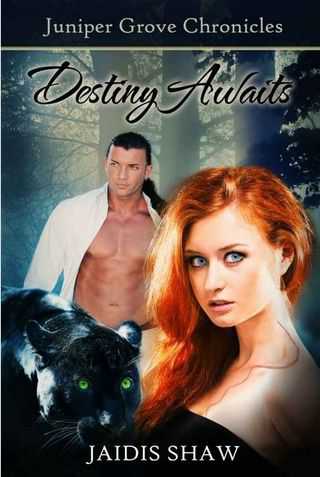
Вместо – имя вашей локальной пользовательской учетной записи, вместо пароль – ваш новый пароль. Итак, в первом случае узнать пароль windows 7 не удалось. Что же делать, как сбросить или узнать пароль windows? Программа позволяет Вам сбросить пароль администратора в windows 2000/XP. При загрузки ОС windows 7, на дисплее монитора показался пароль администратора.
Ранее я уже писал о том, как можно сбросить пароль в ОС windows. Ophcrack представляет собой бесплатную утилиту с графическим и текстовым интерфейсом, которая позволяет довольно легко узнать пароли windows, состоящие из букв и цифр. Скачать ее можно в виде обычной программы для windows или Linux или же как Live CD, в случае, если отсутствует возможность войти в систему. По заявлению разработчиков, Ophcrack успешно находит 99% паролей.
Как узнать пароль windows xp,7,8 за минуту, с помощью ESR (Elcomsoft System Recovery)

Для начала я скачал Ophcrack LiveCD для windows 7 (для XP на сайте присутствует отдельный ISO), установил пароль asreW3241 (9 символов, буквы и цифры, одна заглавная) и загрузился с образа (все действия проводились в виртуальной машине). После выбора текстового режима, все что остается делать — это дождаться окончания работы Ophcrack и посмотреть, какие пароли программе удалось выявить.
Попробуем слегка упростить задачу, к тому же, большинство пользователей все-таки используют сравнительно простые пароли. Пароль из второй попытки не такой уж и простой, и я предполагаю, что сложность паролей у многих пользователей не сильно от него отличается.
Это дополнительные программы, или другой способ взлома пароля, при этом есть большая опасность загубить свою операционную систему. Здесь я представляю самый актуальный стандартный способ, как обойти пароль учетной записи для Виндовс 7, если он утерян.
Срочно! Как узнать пароль Администратора?
Выделите раздел HKEY_LOCAL_MACHINE . После перезагрузки продолжайте обычный вход в windows 7. Перед входом в систему Вы увидите окно командной строки. Важно! Если имя или пароль содержат пробелы, вводите их в «кавычках». Если у вас нет ни одной учетной записи администратора, такую можно легко создать. Создание нового пользователя.
Теперь у Вас есть учетная запись с правами администратора и новым сетевым паролем.
Для изменения параметров пользователей необходим доступ к панели управления windows или командной строке, запущенной с правами администратора из windows. Для этого на первом этапе мы входим в редактор реестра среды восстановления и подгружаем в него часть реестра (куст) установленной windows 7 .
Дальше всё просто — в появившемся окне командной строки производим необходимые операции с пользователями и входим в windows. Предлагаю вам ознакомиться более подробнее о windows 7. я думаю в интересных статьях вы найдете для себя что-то новое и интересное.
Как узнать пароль windows 7 и windows XP
Если вам вдруг по каким-либо причинам стало необходимостью узнать пароль Виндовс, то я вам расскажу несколько способов по этой теме. Не уверен, что на восьмой версии ОС мои методы работают, но на XP и седьмой версии работают 100%.
Вы должны понимать, что сейчас речь идет не о сбросе пароля. Мои способы никакого отношения к сбросу не имеют. Здесь речь пойдет именно о вопросе, как узнать пароль от компьютера. Эта процедура у нас много времени не отнимет, поскольку работать мы будет не столько вручную, сколько используя посторонние проверенные программы для так называемого «взлома» пароля.
Ophcrack — одна из лучших программ в своем жанре, с помощью которой можно быстро получить данные для входа администратора

Программу можно установить бесплатно. К слову, выглядит утилита весьма красиво, а самое главное, ее функционал именно тот, который нам нужен. На данный момент программка есть для двух ОС: для Linux и, соответственно, для той, которая нас интересует. Можно и через Live CD работать с утилитой. Если вы совсем не можете попасть в систему.
Сами разработчики утверждают, что с вероятностью 99% пароль программе удается отыскать. Но мы это сейчас лично протестируем.
Разбираемся со сложным паролем, установленным в windows 7
Я реши работать с LiveCD и выбрал именно седьмую версию windows. Пароль в системе у меня был следующим: «asreW3241». Как вы видите, он довольно сложный, поэтому вручную его подобрать невозможно. Я загрузил систему с образа. Как вы понимаете, работал с виртуальной машиной.
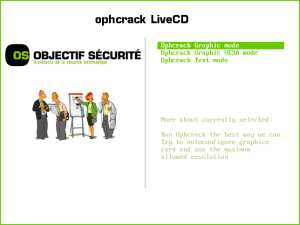
Итак, перед нами открылось центральное меню программы. Мы можем либо открыть графический вид программы, или текстовый вид. Лично у меня первый вид почему-то решил не запускаться (возможно, причина в виртуальной машине). Поэтому я работал с текстовым видом, а здесь уже все было в порядке. При обычном запуске ПК, думаю, никаких проблем и с графическим режимом все будет в порядке.
После того, как пользователь запускает утилиту в текстовом виде, ему, в принципе, ничего делать больше и не надо. Программа уже сама будет анализировать «ситуацию» и предоставлять нам пароли. Анализ происходил в течение восьми минут. Но, опять же, возможно, проблема в виртуальной машине. При обычном запуске системы программа выполнила свою работу бы гораздо быстрее.
В любом случае, программа для паролей со своей основной задачей не справилась.
Пробуем тестировать утилиты с простым паролем
Раз программа с тяжелой задачей не справилась, давайте немного упростим ей задачу и поставим не особо сложный пароль. Он будет следующим: «remon7k». Как вы видите, здесь только маленькие буквы и одна цифра.
Я вновь решают работать с LiveCD и вновь открывают текстовый вид программы. Провела свою работу утилита буквально за две минуты. И результат был положительным! Пароль действительно был определен.
Будем скачивать программу?
Не рекомендую заглядывать на всякие неизвестные сайты, где также можно скачать программу. Лучше всего сделать это с официального сайта, где всегда размещена «свежая» версия» Ophcrack. Вот ссылка:
Я рекомендую вам загружаться именно через LiveCD. Хоть программа и чуть медленнее будет работать, но зато этот способ самый проверенный и надежный. Вероятность подобрать пароль администратора велика.
Что в итоге?
Я не буду вам гарантировать, что с помощью данной утилиты вы действительно сможете узнать пароль на виндвовс 7 или других ОС. Но все-таки с простыми паролями программа справляется на «ура». Разработчики уверяют, что в 99% случаях Ophcrack справляется со своей задачей, возможно, это не совсем так, но факт остается фактом – утилита работает. К тому же, во втором тестировании мы установили тоже самый простой пароль, поэтому с паролями небольшой сложности программа справляется отлично.
userLevel2system и узнаем пароль администраторской учетной записи
Повышаем привилегии до системных с помощью сплоита KiTrap0d, а также вытягиваем пароль админа с помощью PWdump и L0phtCrack.
Итак, изложу суть дела. Представим очень знакомую ситуацию (для студентов и секретарш ): администраторская учетная запись заблокирована от кривых рук паролем, а мы находимся в обычной (гостевой) учетной записи. Не зная пароля или не имея прав администратора, мы не можем шариться на рабочем столе админа (типа «C:Usersadmin» — Отказано в доступе), не можем изменять папки Program Files и windows … — а нам очень нужно! Что делать?
1. KiTrap0D forever! — повышаем привилегии аж до System
В начале 2010 года хакером T. Ormandy была опубликована 0-day уязвимость , позволяющая повысить привилегии в любой версии windows. Этот сплоит получил название KiTrap0d и в нынешних базах антивирусов занесен в раздел типа Win32.HackTool («хакерский инструмент» ).
Описание уязвимости из первых уст вы можете почитать по адресу: https://archives.neohapsis.com/archives/fulldisclosure/2010-01/0346.html
Итак, отключаем антивирус (ну, вы же мне доверяете! ). Далее скачивам сплоит из моих документов по адресу https://www.box.net/shared/1hjy8x6ry3 (пароль nagits — чтобы антивирус не ругался) или поищите на сайте https://exploit-db.com по имени Tavis Ormandy. Скомпилированный сплоит состоит из 2 файлов: библиотека vdmexploit.dll и исполняемый vdmallowed.exe. По щелчку на exe-шнике запускается сплоит и открывается командная строка cmd.exe с системными привилегиями NT AUTHORITYSYSTEM!
А теперь, как говорится, флаг вам в руки! Обладая такими правами, можно скопировать нужные вам файлы, узнать ценную информацию…
2. Узнаем пароль администраторской учетной записи
…, но все таки будет гораздо полезнее узнать пароль админа.
Пароли учетных записей в windows хранятся в виде хешей в специальных ветвях реестра HKLMSAM и HKLMSECURITY и доступ к ним закрыт даже администраторам. Соответствующие файлы базы данных Security Account Manager находятся в папке %SystemRoot%system32config в файлах SAM и SYSTEM, но скопировать их просто так также не получится, впрочем, об этом чуть позже. Поэтому так важно, что мы получаем именно системные права.
Я расскажу о двух подходах получения заведомого пароля. Один касается, как вы наверное поняли, реестра — дамп паролей. Второй подход, как советует капитан очевидность, заключается в получении файла SAM.
2. Способ 1. Дампим пароли
Пользоваться будем достаточно известной утилитой pwdump, которую вы можете скачать из Моих документов по адресу https://www.box.net/shared/9k7ab4un69 (пароль nagits). Переключаемся в командную строку cmd.exe с системными правами и запускаем pwdump.
C:pwdump.exe localhost > C:pass_dump.txt
утилита сбросит дамп паролей в файл.
Например, pass_dump.txt может выглядеть так:
No history available Uzver:1001:NO PASSWORD*********************:NO PASSWORD*********************. VirtualNagits:1000:NO PASSWORD*********************:32ED87BDB5FDC5E9CBA88547376818D4. Completed.
Видно, что Uzver — обычный пользователь, не защищен паролем, а VirtualNagits — администратор, и приведен хеш его пароля.
Далее, остается воспользоваться брутфорсером для расшифровки дампа.
Я для примера буду пользоваться программой l0phtcrack. Скачать шароварную можете по адресу www.l0phtcrack.com/.
Начиная с windows NT 3.1 (27 июля 1993) пароли хранятся в т.н. NTLM-хеше. К сожалению, программа l0phtcrack согласится атаковать NTLM-хеши только после регистрациипокупки программного продукта. Кстати установку необходимо запускать с правами администратора — как минимум. Поэтому установочный файл запускаем из под cmd.exe с правами System.
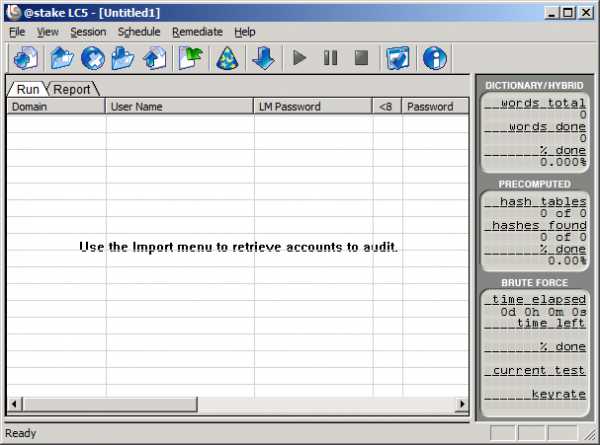
Итак, у меня есть установленная и зарегистрированная l0phtcrack v5.04 и pass_dump.txt:
В программе l0phtcrack давим на кнопку Import:
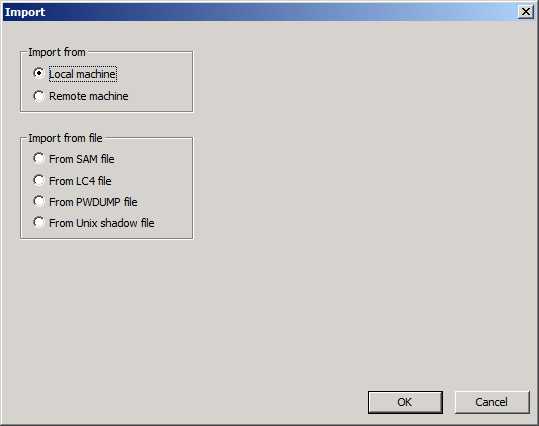
Выбираем импорт из файла PWDUMP (From PWDUMP file), указываем наш pass_dump.txt.

Теперь необходимо в опциях отметить взлом NTLM паролей:
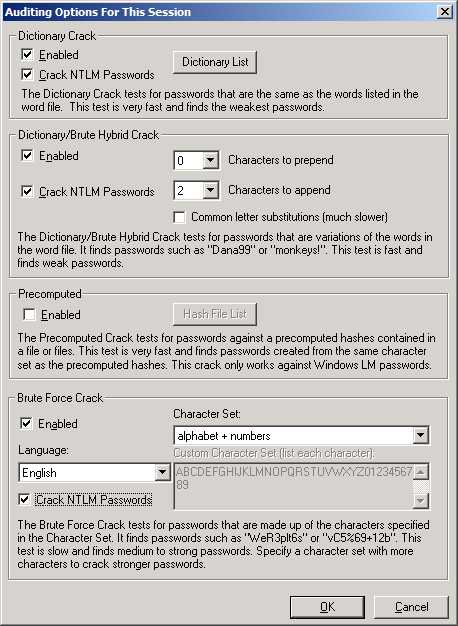
Подтверждаем выбор нажатием OK и нажимаем Begin Audit .
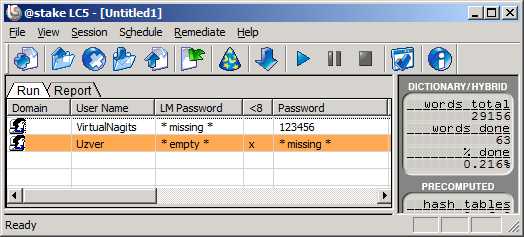
Есть! Хитроумный пароль «123456» администратора получен!
Вместо pwdump и l0phtcrack рекомендую также воспользоваться freeware программой Cain символы, ну и последний параметр символов-это те, которые вы впишите в окошко(без запятых, например, йцукен12346;%?**)qwr) Формирование паролей Здесь желательно выбрать наиболее приближенное значение пароля-от скольких и до скольких. Если пароль очень большой то:
1.Желательно использовать таблицы или словари с оффициального сайта программы, подключить их надо в настройках saminside
2. Подбирать пароль на нескольких компьютерах. Используемые материалы: Компьютерная помощь Поддержка, консультация, справка онлайн InsidePro Software
Источник: htfi.ru